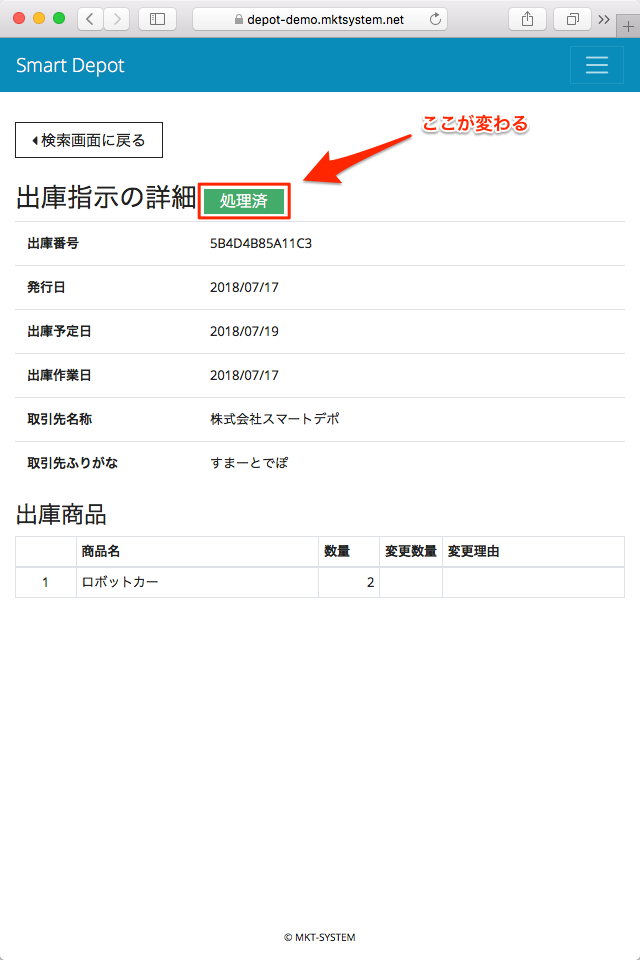出庫作業を行う
出庫指示に沿って出庫作業を行います。
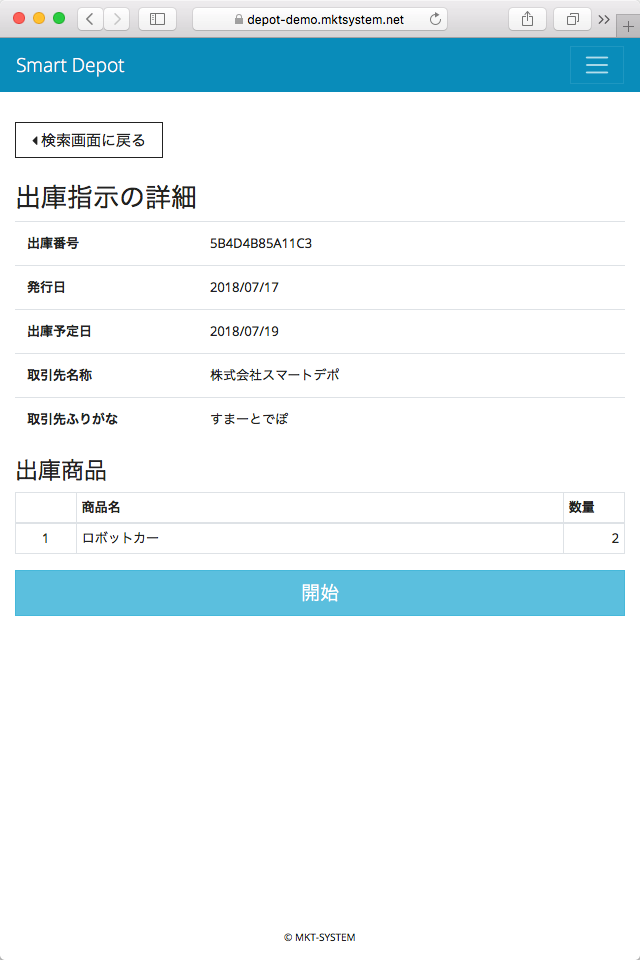
出庫指示に沿って出庫作業を行います。
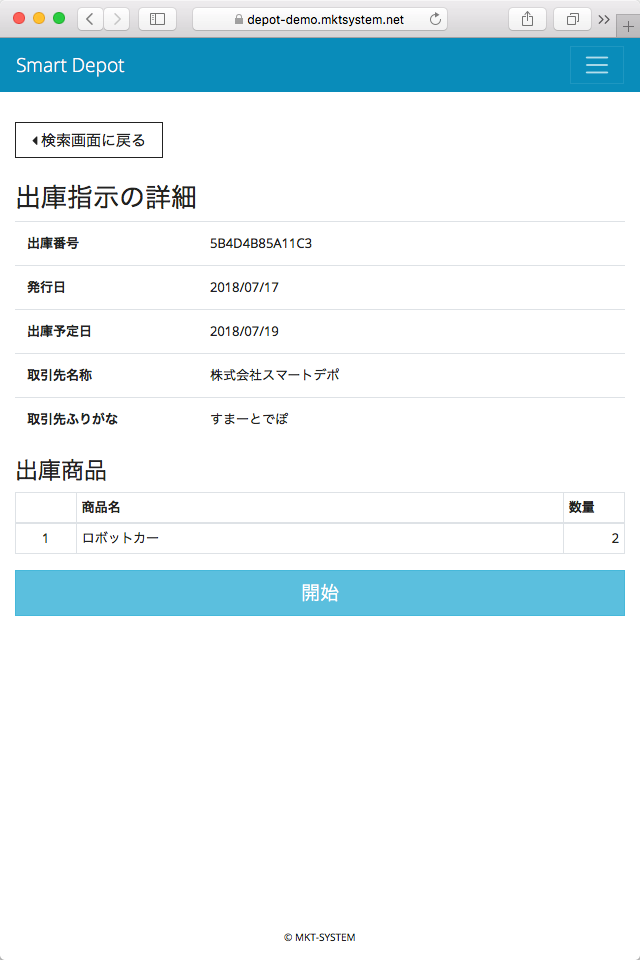
あらかじめ出庫指示書を作成しておきます。
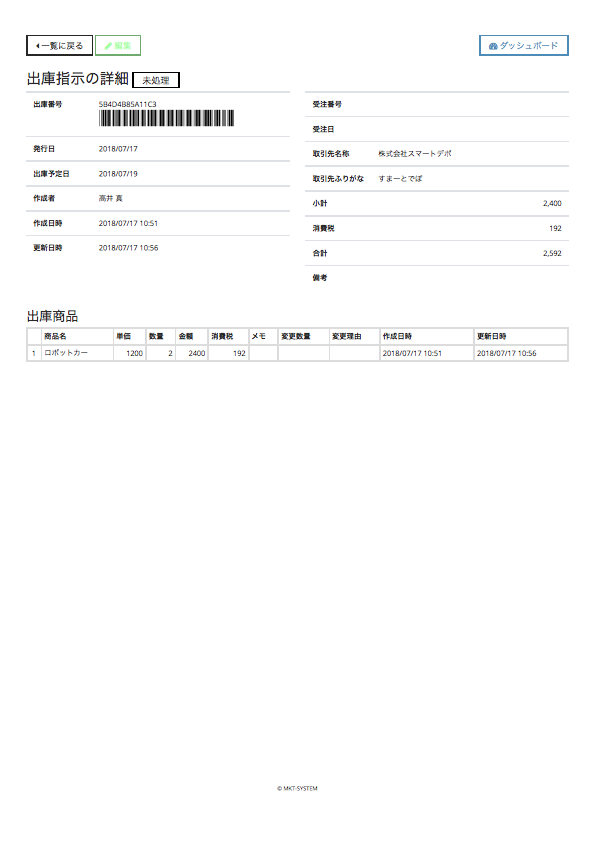
作業者アカウントでログインします。
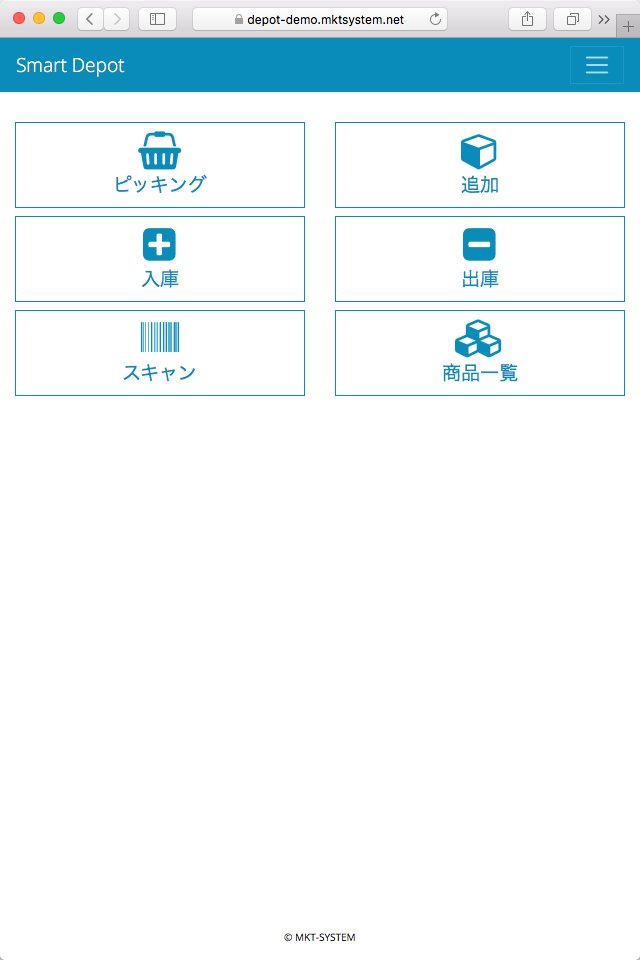
ダッシュボードに表示された【ピッキング】ボタンをタップします。
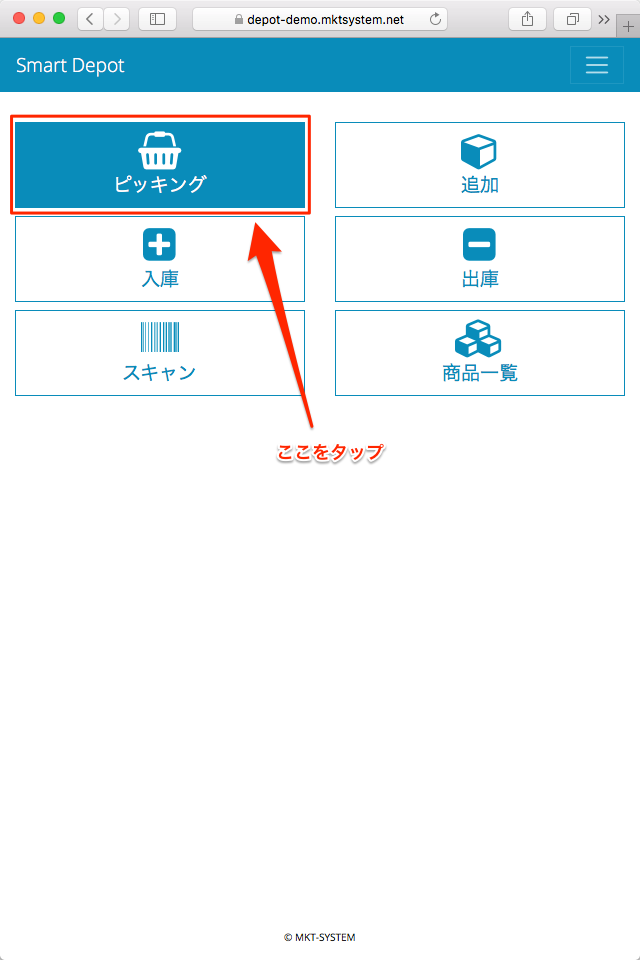
出庫番号を入力する画面が表示されます。
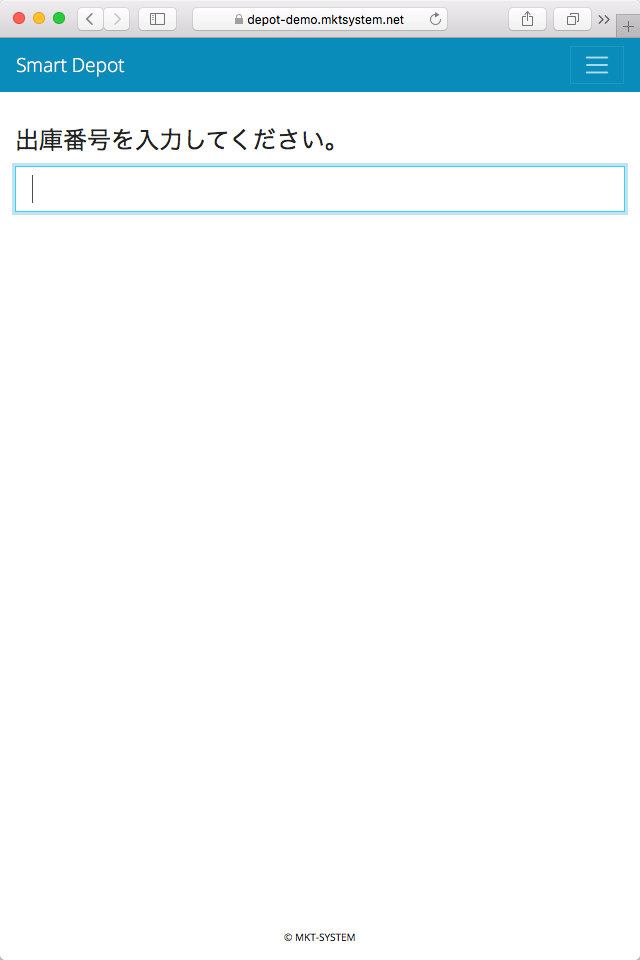
表示された入力欄に出庫指示書にある出庫番号を入力します。
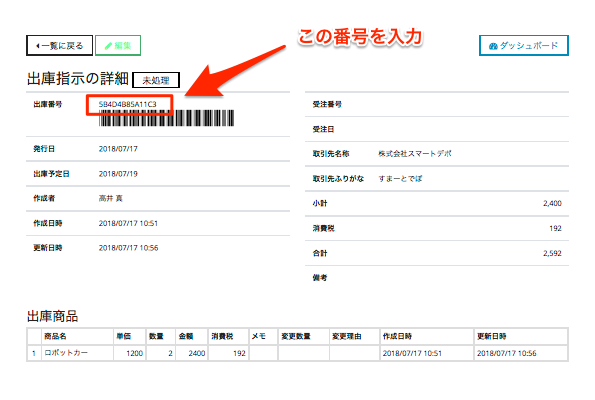
該当する出庫指示の詳細画面が表示されます。
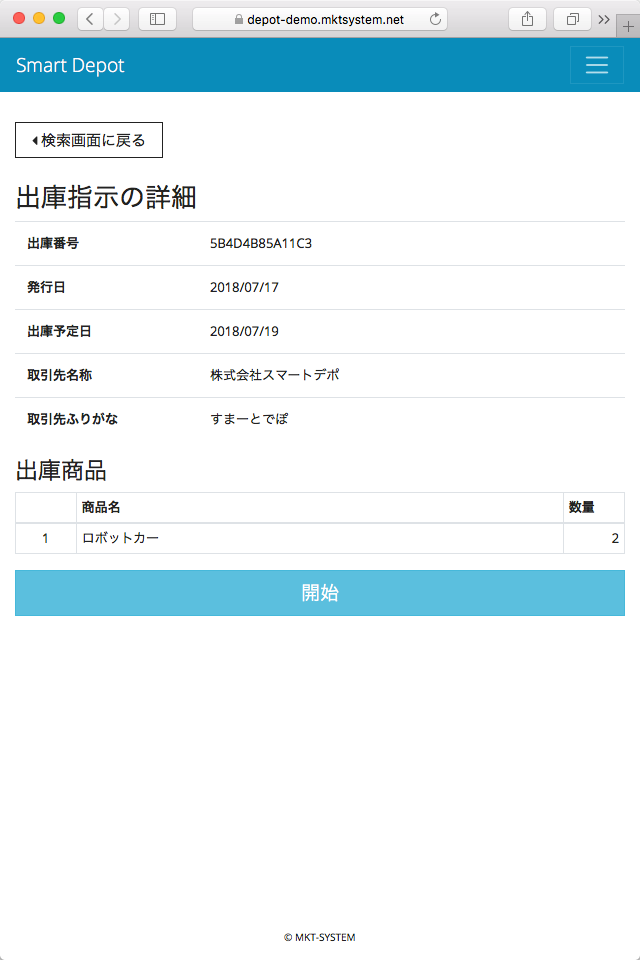
出庫指示の内容を確認して画面下部にある【開始】ボタンをタップします。
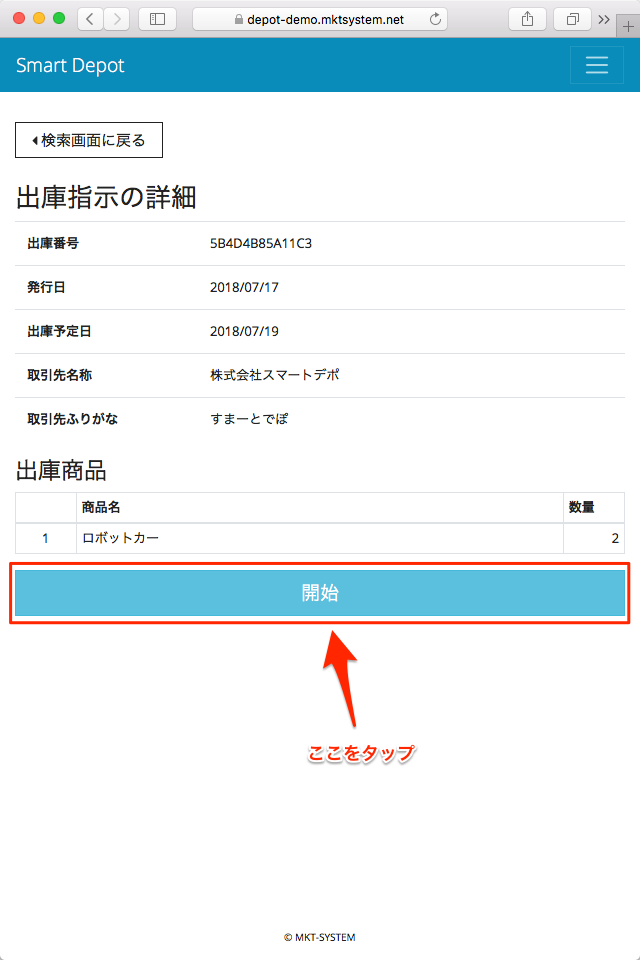
出庫作業の画面が表示されます。
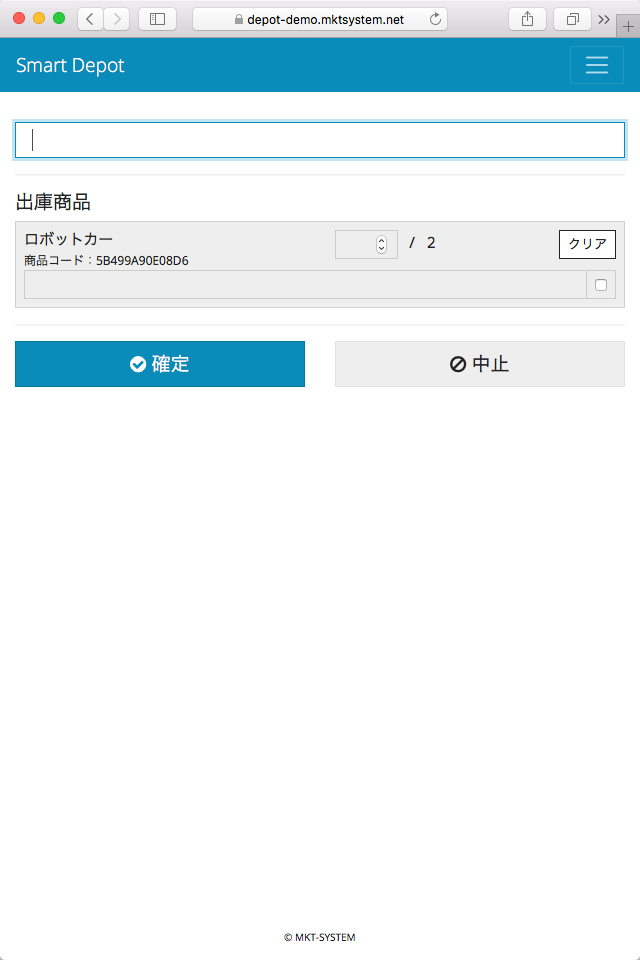
入力欄に商品コードを入力します。
出庫指示にある商品の商品コードが入力された場合は、該当する項目の背景色が変わります。
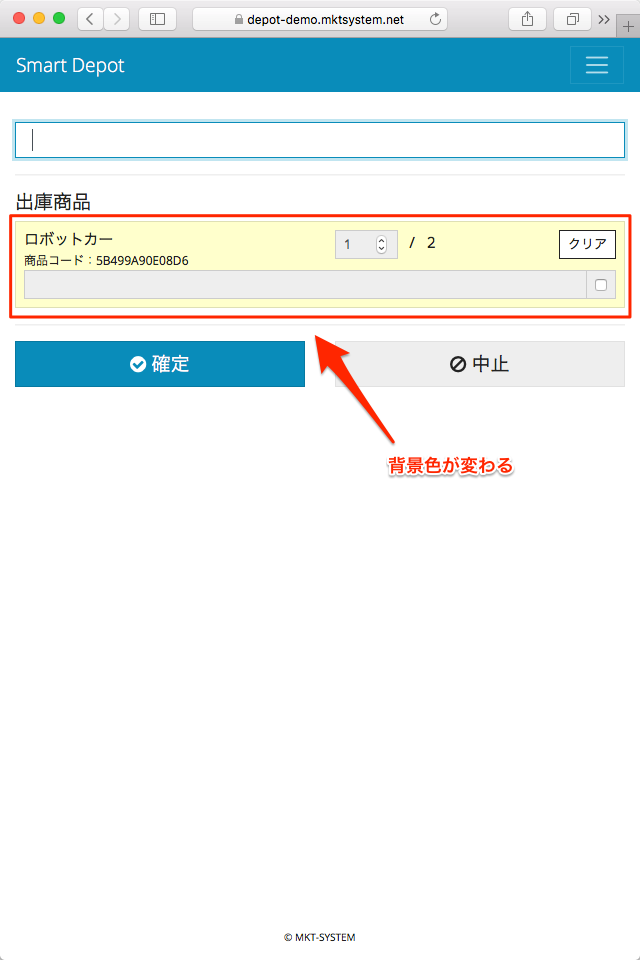
背景色の意味は次のとおりです。
・灰色:未入力
・黄色:不足
・白色:入力済
・赤色:超過
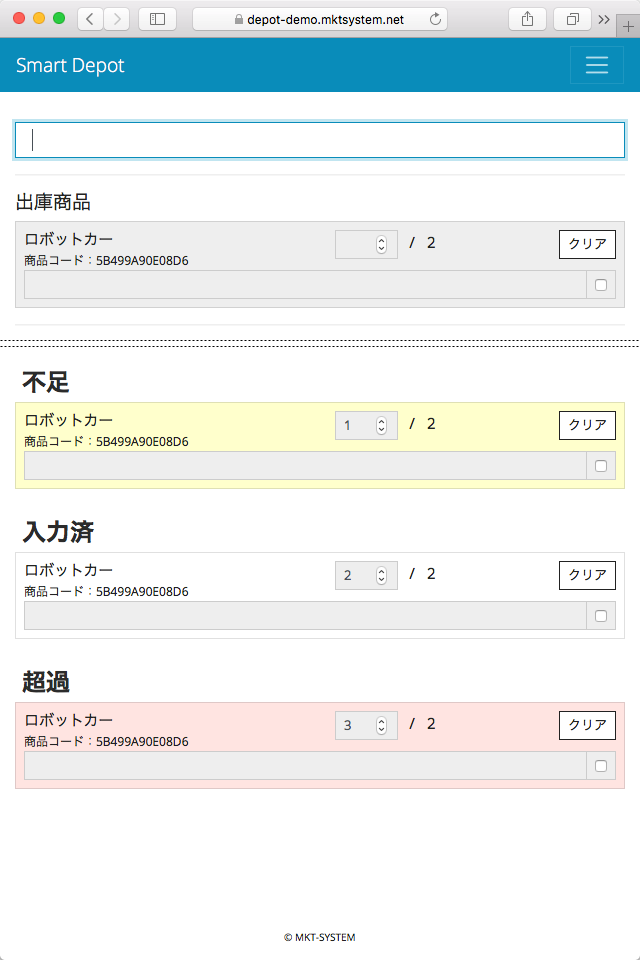
すべての商品の入力が終わったら【確定】ボタンをタップします。
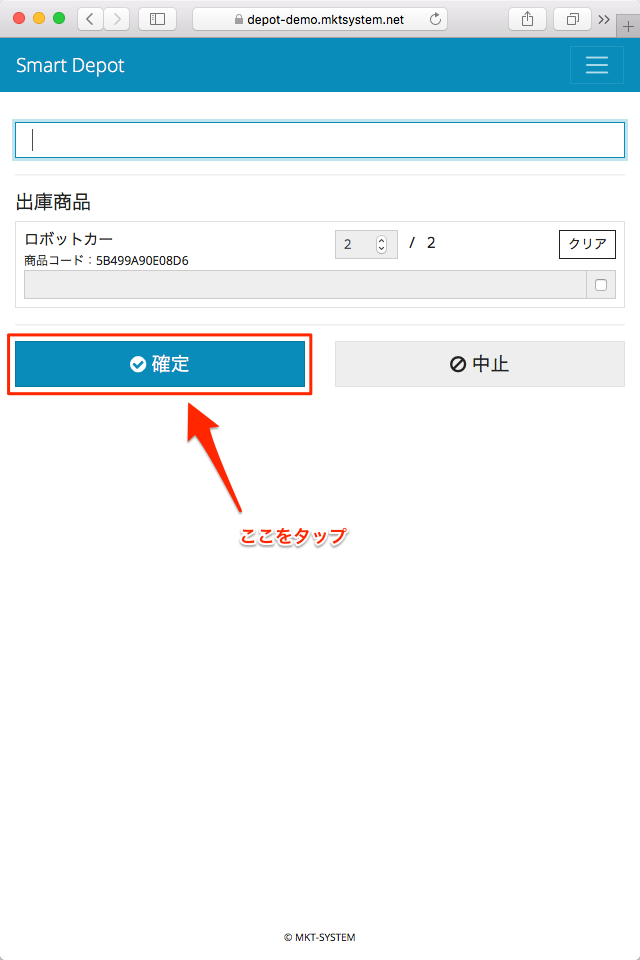
保存が完了すると、出庫指示の詳細画面に移動します。
画面左上の表示が【処理済】になっていることを確認してください。